मैक को सोने से कैसे रोकें
पता करने के लिए क्या
- दबाएं सेब लोगो > सिस्टम प्रेफरेंसेज > ऊर्जा की बचत करने वाला, और स्लाइडर को ले जाएँ कभी नहीँ.
- स्वचालित नींद को अस्थायी रूप से अक्षम करने के लिए: खोलें टर्मिनल और कमांड दर्ज करें कैफीनयुक्त.
- जब आपका Mac कैफीनयुक्त मोड में होता है, तब तक यह स्वचालित रूप से तब तक नहीं सोएगा जब तक आप टर्मिनल विंडो बंद नहीं कर देते।
यह आलेख बताता है कि कैसे अपने मैक को सोने से रोकने के लिए, अपनी स्क्रीन को हर समय रहने के लिए सेट करने के बाद स्वचालित नींद का समय निर्धारित करने के निर्देशों सहित।
मैं अपनी मैक स्क्रीन को हर समय कैसे चालू रखूँ?
आपके मैक में कई हैं ऊर्जा-बचत सुविधाएँ, जिसमें स्लीप मोड शामिल है। यह मोड तब सक्रिय करने के लिए डिज़ाइन किया गया है जब आपका मैक कुछ समय के लिए उपयोग में न हो। स्क्रीन बंद हो जाती है, और जब तक आप इसे जगाते हैं तब तक मैक कम पावर मोड में प्रवेश करता है। यदि आप चाहते हैं कि आपकी मैक स्क्रीन हर समय चालू रहे, तो आपको स्लीप मोड को पूरी तरह से अक्षम करना होगा।
आप स्लीप मोड को पूरी तरह से अक्षम किए बिना अपने मैक स्क्रीन को चालू रखने के लिए समय बढ़ा सकते हैं। नीचे चरण चार का उपयोग करने के लिए बस एक समय निर्धारित करें जिसमें आप सहज हों।
अपनी मैक स्क्रीन को हर समय चालू रखने का तरीका यहां दिया गया है:
-
दबाएं सेब लोगो स्क्रीन के ऊपरी दाएं कोने में।

-
क्लिक सिस्टम प्रेफरेंसेज.
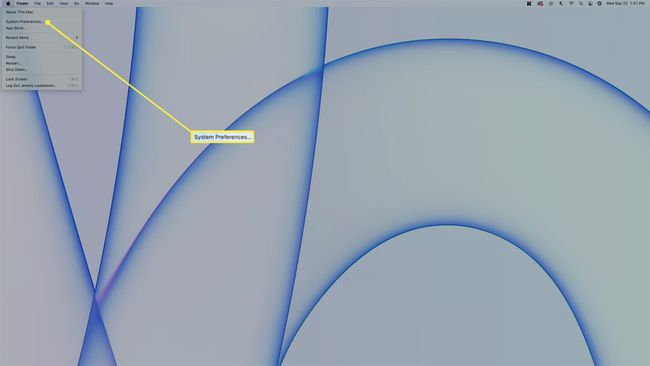
-
क्लिक ऊर्जा की बचत करने वाला.
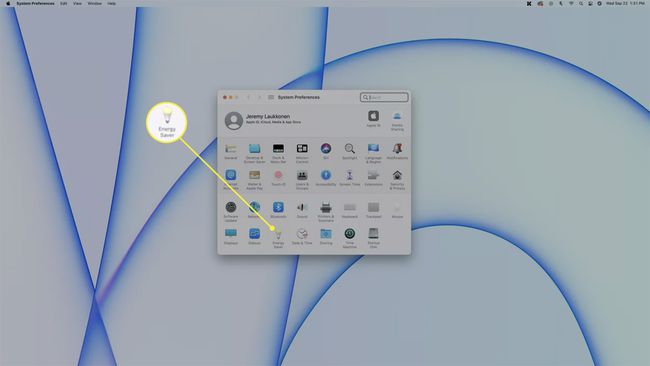
-
स्लाइडर पर क्लिक करें और इसे यहां ले जाएं कभी नहीँ, जो सभी तरह से दाईं ओर है।
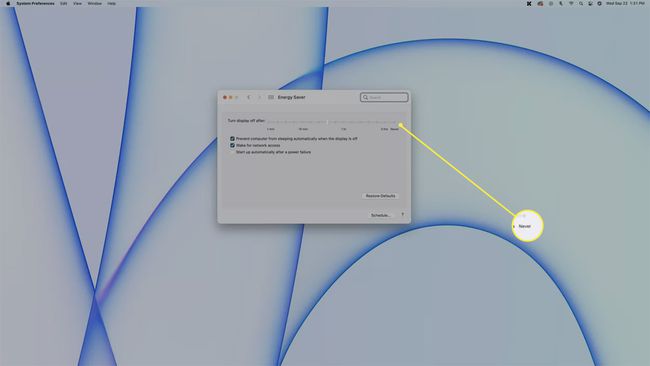
-
आपकी मैक स्क्रीन अब हर समय चालू रहेगी जब तक कि आप मैन्युअल रूप से ऐप्पल मेनू से स्लीप का चयन नहीं करते।
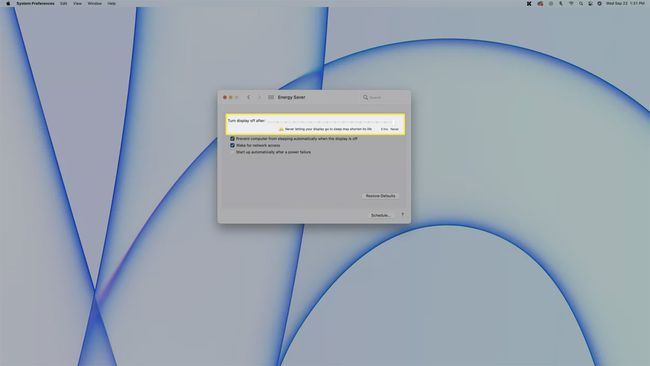
महत्वपूर्ण कार्यों के दौरान अपने मैक स्क्रीन को कैसे चालू रखें
किसी महत्वपूर्ण कार्य के दौरान अपनी Mac स्क्रीन को केवल इसलिए बंद कर देना क्योंकि आपने कुछ समय से अपने कीबोर्ड या माउस को नहीं छुआ है कष्टप्रद हो सकता है, लेकिन स्लीप मोड को पूरी तरह से बंद करने से अधिक बिजली का उपयोग होता है और आपके सिस्टम पर अत्यधिक टूट-फूट होती है। यदि आप यह सुनिश्चित करना चाहते हैं कि महत्वपूर्ण कार्यों के दौरान आपकी Mac स्क्रीन बंद न हो, तो आप a. का उपयोग कर सकते हैं टर्मिनल कमांड.
टर्मिनल कमांड का उपयोग करके अपनी मैक स्क्रीन को चालू रखने का तरीका यहां दिया गया है:
-
MacOS टर्मिनल ऐप खोलें.
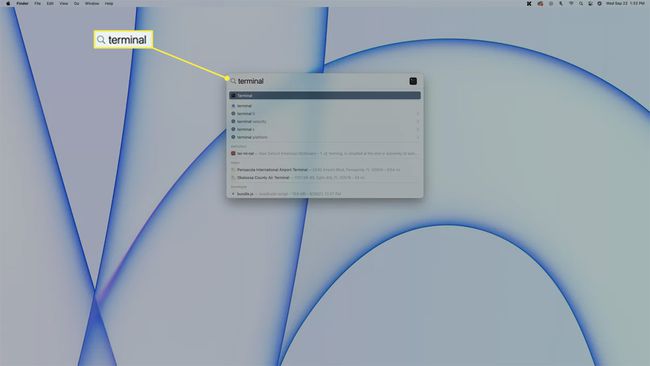
टर्मिनल टाइप करें सुर्खियों, या इसे Finder के माध्यम से खोलें अनुप्रयोग > उपयोगिताओं > टर्मिनल.
-
प्रकार कैफीन.
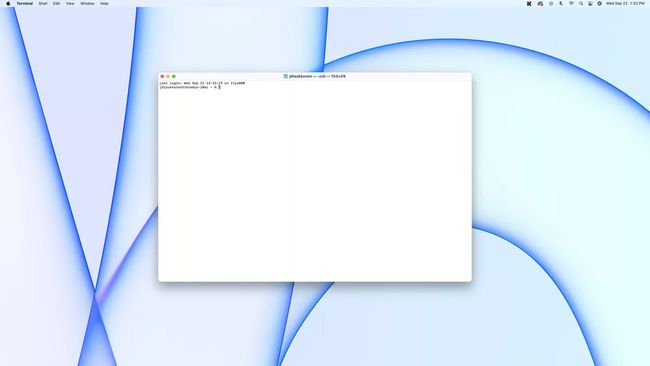
-
दबाएँ प्रवेश करना.
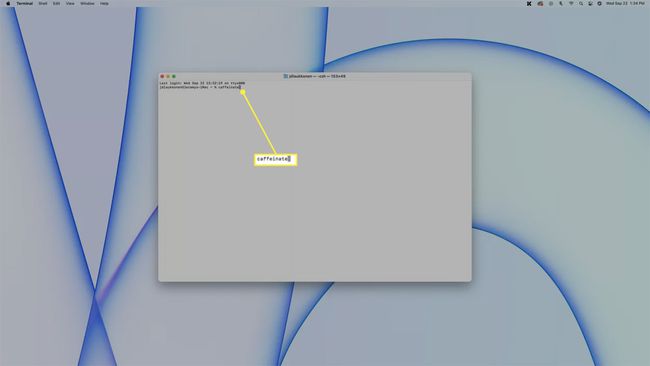
आपकी मैक स्क्रीन तब तक बनी रहेगी जब तक टर्मिनल विंडो खुली रहेगी।
-
कैफीनयुक्त मोड को अक्षम करने के लिए, क्लिक करें बर्खास्त जब आप टर्मिनल विंडो को बंद करने का प्रयास करते हैं तो दिखाई देने वाले अलर्ट पर।
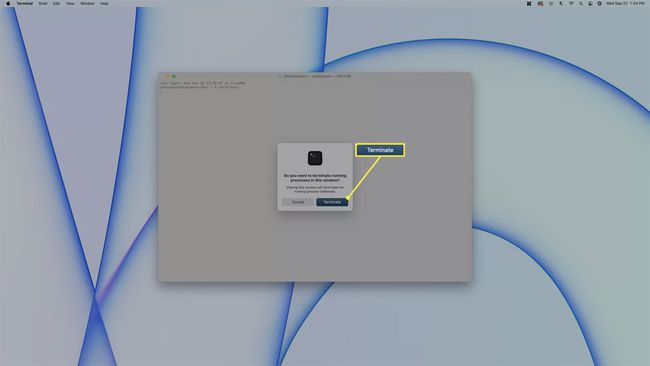
टर्मिनल विंडो को सफलतापूर्वक बंद करने के बाद, आपका मैक आपकी एनर्जी सेवर सेटिंग्स के अनुसार एक बार फिर स्लीप मोड में चला जाएगा।
मेरा मैक स्वचालित रूप से सो क्यों जाता है?
पर्यावरण और लागत-बचत दोनों कारणों से बिजली बचाने के लिए आपका मैक स्वचालित रूप से सो जाता है। स्वचालित स्लीप टाइमर डिफ़ॉल्ट रूप से चालू होता है, इसलिए यदि आप अपनी एनर्जी सेवर सेटिंग्स नहीं बदलते हैं, तो आपका मैक कुछ मिनटों के लिए कोई इनपुट प्राप्त नहीं करता है, तो वह स्वचालित रूप से सो जाएगा। जब भी आप मीडिया देखते या सुनते हैं तो स्लीप मोड को अक्षम माना जाता है, लेकिन ऐसा हमेशा नहीं होता है।
यदि आप पाते हैं कि मूवी देखते या संगीत सुनते समय आपका Mac अपने आप सो जाता है, तो आप इसका उपयोग करना चाह सकते हैं स्लीप मोड संलग्न होने या स्वचालित स्लीप सुविधा को चालू करने से पहले समय की मात्रा बढ़ाने के लिए ऊपर वर्णित विधि पूरी तरह से।
क्या आप मैक को स्वचालित रूप से सोने के लिए शेड्यूल कर सकते हैं?
जबकि आपका मैक जब भी आप इसका उपयोग नहीं कर रहे हैं, तो आप सोने के लिए डिज़ाइन किया गया है, यदि आप चाहें तो आप अपने मैक को विशिष्ट अंतराल पर सोने के लिए भी शेड्यूल कर सकते हैं। यदि आप स्वचालित स्लीप सुविधा को पूरी तरह से अक्षम करना चाहते हैं, लेकिन फिर भी आपके पास Mac. है तो यह विकल्प मददगार है दिन के समय में स्लीप मोड में प्रवेश करें जब आप आमतौर पर इसका उपयोग नहीं कर रहे हों, जैसे कि जब आप सो रहे हों रात।
अपने मैक को स्वचालित रूप से सोने के लिए शेड्यूल करने का तरीका यहां दिया गया है:
-
दबाएं सेब आइकन ऊपरी बाएँ कोने में, और चुनें पसंद.

-
क्लिक ऊर्जा की बचत करने वाला.

-
क्लिक अनुसूची.
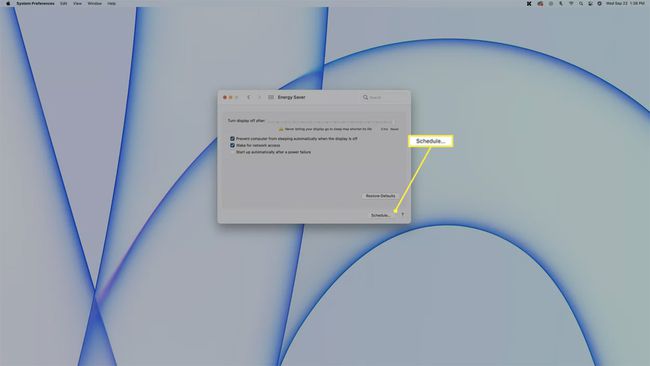
-
दबाएं नींद चेक बॉक्स।

-
क्लिक हर दिन, और चुनें काम करने के दिन, सप्ताहांत, हर दिन, या एक विशिष्ट दिन सप्ताह की।
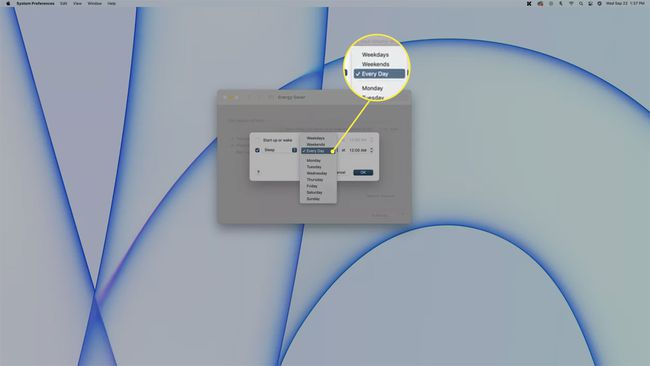
-
क्लिक सुबह 12:00 और उस समय का चयन करें जब आप चाहते हैं कि आपका मैक स्लीप मोड में प्रवेश करे।
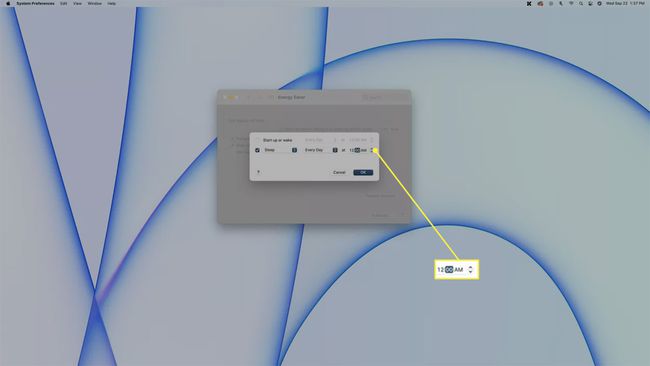
-
आपका मैक अब आपके द्वारा चुने गए समय और दिन या दिनों में अपने आप सो जाएगा।

सामान्य प्रश्न
-
ढक्कन बंद करते समय मैं अपने मैक को सोने से कैसे रोकूँ?
अपने लैपटॉप को बाहरी डिस्प्ले से कनेक्ट करें जब आप ढक्कन बंद करते हैं तो अपने मैकबुक को सोने से रोकें. से डिस्प्ले स्लीप सेटिंग एडजस्ट करें सिस्टम प्रेफरेंसेज > बैटरी या ऊर्जा की बचत करने वाला. फिर अपने बाहरी मॉनिटर को पावर में प्लग करें> अपने मैकबुक को पावर एडॉप्टर और बाहरी मॉनिटर से कनेक्ट करें> और ढक्कन को बंद कर दें।
-
मैं अपने मैक वायरलेस माउस को सोने से कैसे रोकूं?
आपका वायरलेस माउस सॉफ़्टवेयर के साथ आ सकता है जो आपको अंतर्निहित स्लीप सेटिंग चालू होने पर बदलने की अनुमति देता है। हालाँकि, आम तौर पर, आप अपने मैक के साथ जोड़े गए वायरलेस माउस पर स्लीप मोड को अक्षम नहीं कर सकते। यदि आपके पास है आपके मैजिक माउस के डिस्कनेक्ट होने की समस्या निष्क्रिय समय या अपने कंप्यूटर को जगाने के बाद, आपको ब्लूटूथ सेटिंग्स से माउस को फिर से जोड़ना पड़ सकता है।
-
मैं अपने मैक लैपटॉप को सोने से कैसे रोकूं?
चुनते हैं सिस्टम प्रेफरेंसेज > ऊर्जा की बचत करने वाला या बैटरी > बिजली अनुकूलक > डिस्प्ले बंद होने पर कंप्यूटर को अपने आप सोने से रोकें. साथ ही, यदि उपलब्ध हो, तो सेटिंग को अक्षम करें जब संभव हो तो हार्ड डिस्क को सोने के लिए रखें, और चुनें कभी नहीँ नीचे के बाद प्रदर्शन बंद करें स्लाइडर।
